Microsoft Word pozwala dodawać zakładki w dowolnym miejscudokument. Możesz dodać zakładkę do pustego miejsca lub zakotwiczyć ją do słowa lub frazy. Zakładki działają zgodnie z oczekiwaniami i umożliwiają szybkie przeskakiwanie do określonej części dokumentu jednym kliknięciem. Są one szczególnie przydatne, gdy nie można ustawić części dokumentu, do której chcesz przejść, jako nagłówka lub sekcji. To powiedziawszy, funkcjonalność zakładek w MS Word zawsze była raczej podstawowa; możesz dodawać i usuwać zakładki i oczywiście możesz przejść bezpośrednio do jednej, ale nie możesz zmienić jej nazwy. Aby to zrobić, wymagane jest narzędzie innej firmy, tj. Dodatek. Wybrany dodatek nazywa się Narzędzie do zakładek.

Jeśli nigdy nie korzystałeś z dodatków w MS Word, może być konieczne włączenie wstążki dodatków. Przejdź do Opcje programu Word i na karcie Dostosuj wstążkę włącz menu Dodatki. Następnie pobierz i rozpakuj dodatek.
Otwórz dokument Word, do którego dodano zakładkii przejdź do Opcje programu Word. Na karcie Dodatki wybierz Dodatki Word z menu rozwijanego Zarządzaj. Kliknij „Dodaj” w oknie „Szablony i dodatki” i przejdź do wyodrębnionego pliku dodatku. MS Word automatycznie zablokuje zawartość i musisz ręcznie zezwolić na jej uruchomienie ze wstążki alertu.
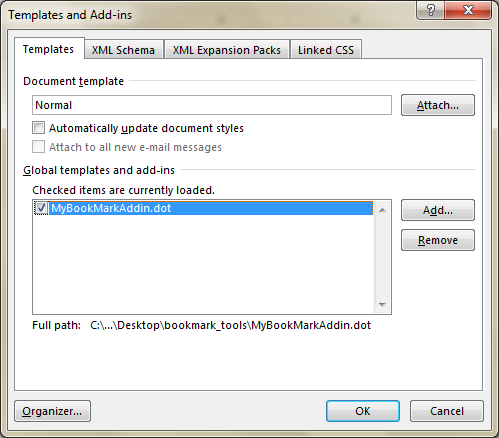
Przejdź do wstążki dodatków i kliknij „OtwórzBookmarker ', aby otworzyć zestaw narzędzi. W przyborniku zobaczysz cały szereg opcji, z których jedną jest opcja zmiany nazwy. Wybierz zakładkę, którą chcesz nazwać, i zaznacz opcję „Zmień nazwę wybranej zakładki” w „Dodaj / usuń zakładkę”. Wpisz nową nazwę zakładki i kliknij „Zmień nazwę”.
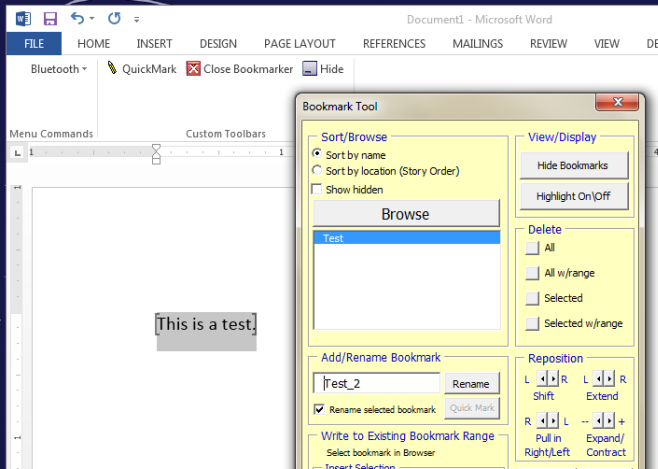
Dodatek obsługuje również wiele innych funkcji, więc śmiało i eksploruj je, aby zobaczyć, co jeszcze możesz zrobić z zakładkami, aby były bardziej przydatne.
Pobierz narzędzie do zakładek Dodaj do MS Word













Komentarze